当今,通过路由器上网已成为很多家庭的上网方式,不仅因为使用路由器上网方便,而且其还支持多个上网设备同时上网。一般而言,对于家用路由器,首次设置后 ( 很多家庭都是网络服务商代为设置的 ),很少会再改变路由器的参数,甚至连原来设置的参数都记不清。

1.打开“控制面板”窗口。
2.单击“网络和共享中心”选项,打开“网络和共享中心”的设置窗口。
3.单击“更改适配器设置”选项。
4.在打开的窗口中,右击“本地连接”,选择“属性”命令,打开“本地连接属性”对话框。
5.双击“Internet 协议版本 4(TCP/IPv4)”选项,在弹出的对话框中单击“自动获得 IP 地址”和“自动获得 DNS 服务器地址”单选按钮。
6.打开 IE 浏览器,在地址栏中输入路由器背面的 IP (此处输入 192.168.1.1,注意,并不是所有路由器的登录地址都是 192.168.1.1,具体可以查看路由器背面的标记或说明书),打开路由器的管理界面,在弹出的登录框中输入路由器的管理账号(默认情况下,用户名为 admin,密码为 admin)。
7.为了防止他人未授权登录路由器,需要对路由器的登录用户名和密码进行修改。在路由器管理界面的左侧菜单中找到“系统工具”下的“修改登录口令”选项。
8.在“修改登录口令”界面,输入原用户名和原口令,再输入新用户名、新口令和确认新口令,单击“保存”按钮。
9.路由器会再次弹出登录界面,此时输入修改后的登录用户名和密码即可。
10. 在路由器的管理界面选择“设置向导”,单击“下一步”按钮。
11.在界面中选择正确的上网方式(常见上网方式有 PPPoE、动态 IP、静态IP三种),再单击“下一步”按钮。
12.输入“上网账号①”“上网口令”“确认口令”,单击“下一步”按钮。
13.设置 SSID 和 PSK 密码(如果是有线宽带路由器,此步跳过)。
SSID 即路由器的无线网络名称,可以自行设定,建议使用英文字母和数字组合的 SSID(尽量不要使用中文、特殊字符,避免部分无线客户端不支持中文或特殊字符,导致无法连接)。PSK 密码是连接无线网络时的身份凭证,设置后将保护路由器的无线安全,防止其他人“蹭网”。
14.设置完成,单击系统工具,重起路由器即可。
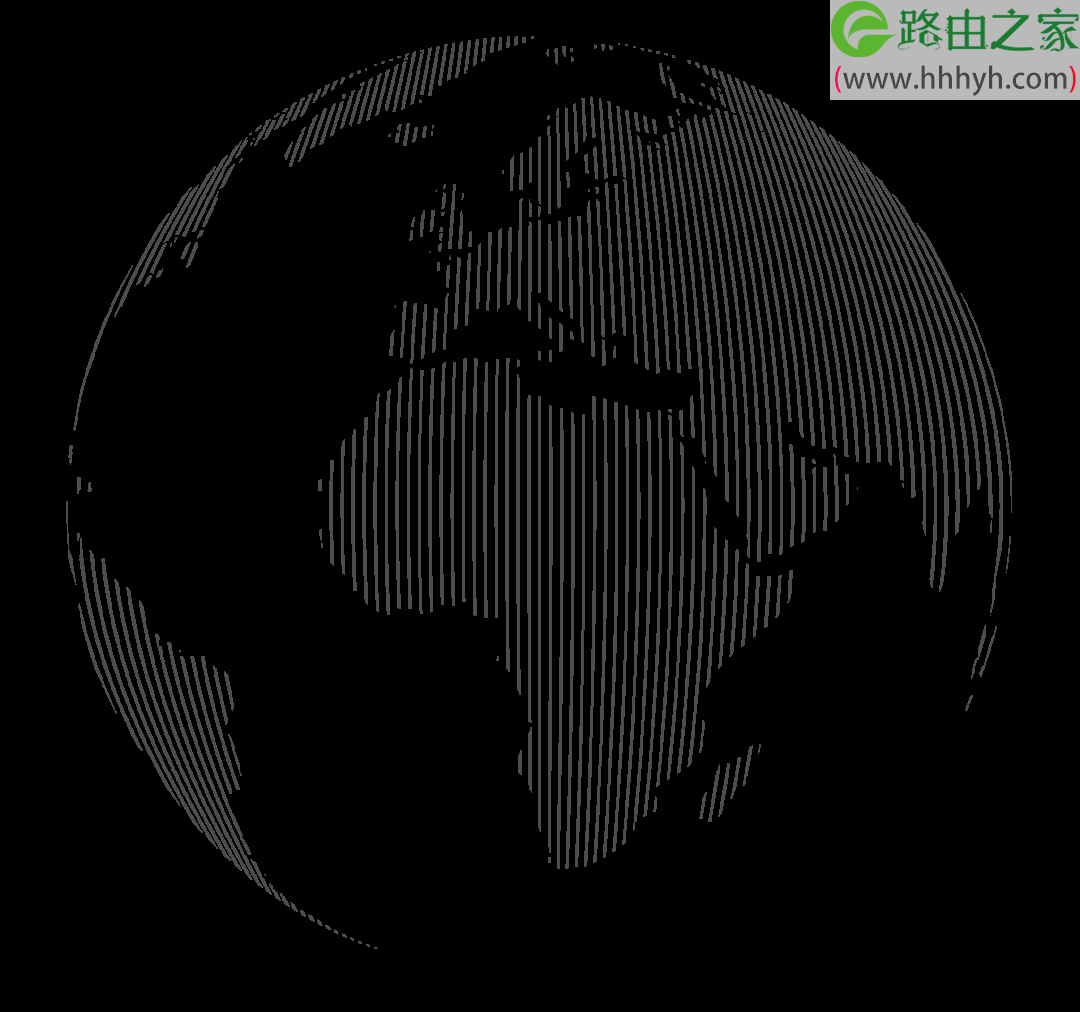


评论